电脑登录微信截图快捷键怎么操作
更新时间:2024-07-26 12:46:47作者:xiaoliu
电脑登录微信已成为许多人日常生活中必不可少的一部分,许多人可能不太清楚如何在电脑上截取微信界面的截图。幸运的是微信电脑版提供了一些方便的截图技巧和快捷键,让我们能够轻松地捕捉和分享有趣的聊天记录、图片和视频。在本文中我们将介绍如何操作这些快捷键,以及一些实用的截图技巧,帮助您更好地利用微信电脑版。
操作方法:
1.首先在电脑桌面上找到安装好的微信的图标。
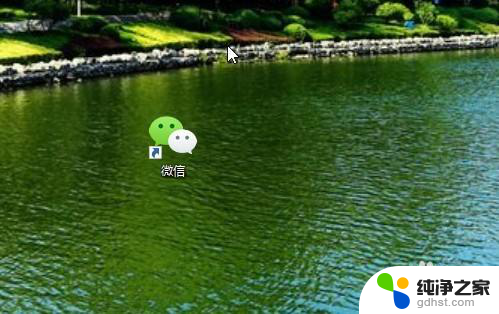
2.然后再打开到微信软件主界面,点击左下角的主菜单按钮。
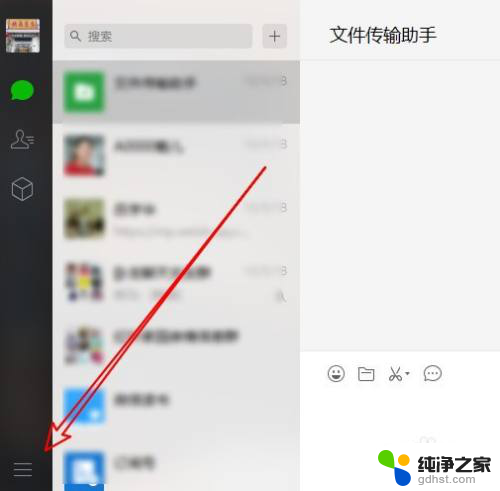
3.在弹出的菜单中点击设置的菜单项。
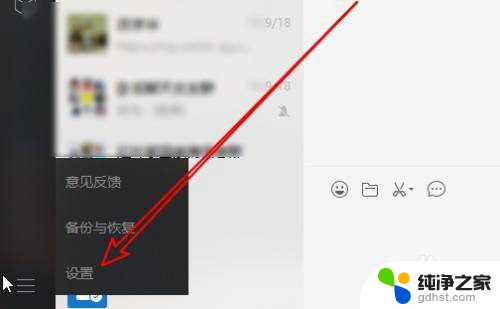
4.接下来在打开的设置窗口,点击快捷按键的菜单。
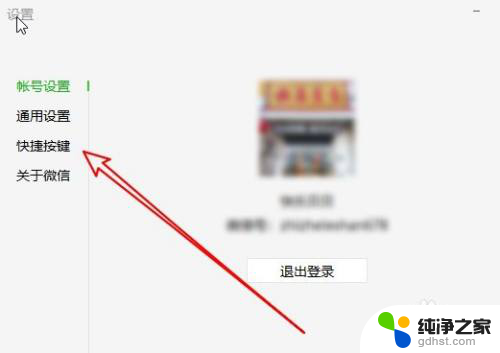
5.在右侧窗口找到截取屏幕的设置项。
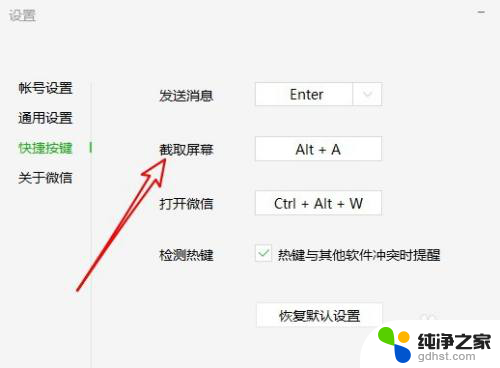
6.然后按下键盘上的截屏快捷组合键。
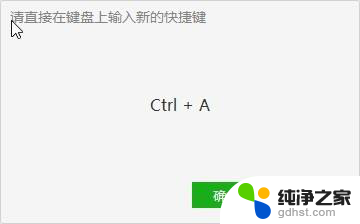
7.这样我们就已经设置好微信电脑版的截屏快捷键了。
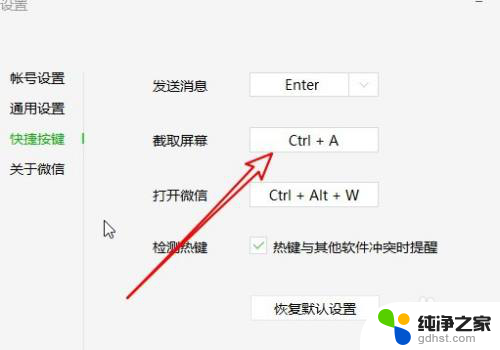
以上是关于如何操作电脑登录微信截图快捷键的全部内容,如果还有不清楚的用户,可以参考小编提供的步骤进行操作,希望对大家有所帮助。
- 上一篇: 爱奇艺电脑版怎么开杜比音效
- 下一篇: 联想电脑触摸板怎么关闭
电脑登录微信截图快捷键怎么操作相关教程
-
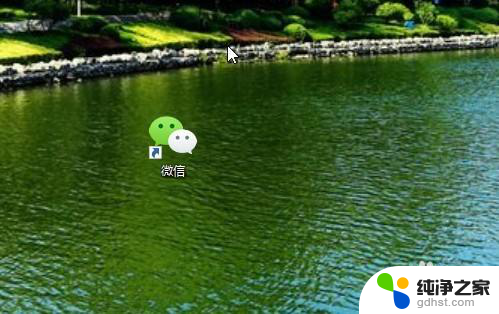 微信电脑怎么截图快捷键
微信电脑怎么截图快捷键2024-08-16
-
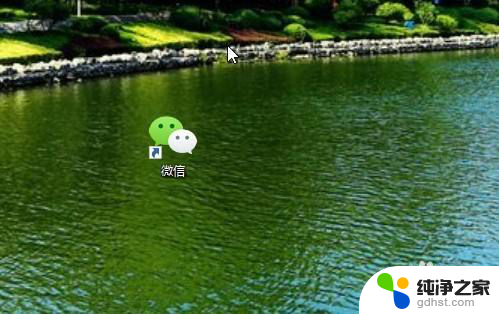 电脑微信如何截图快捷键
电脑微信如何截图快捷键2024-01-14
-
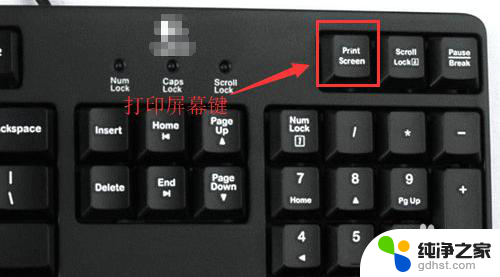 电脑截图全屏怎么截图快捷键
电脑截图全屏怎么截图快捷键2023-11-27
-
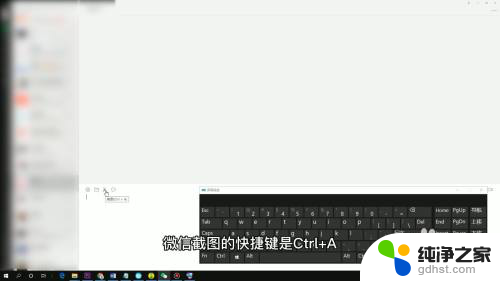 笔记本微信截图快捷键ctrl加什么
笔记本微信截图快捷键ctrl加什么2024-03-21
电脑教程推荐